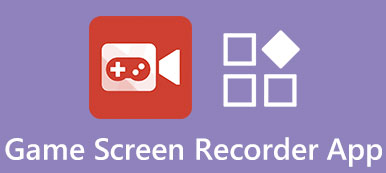A locução fornece uma maneira simples de fornecer informações diretamente ao público que, de outra forma, eles não captariam. Simplificando, uma narração é apenas alguém falando em segundo plano enquanto um vídeo está sendo reproduzido.
Ao fazer apresentações e vídeos na vida, você começará a pensar em como gravar locução para PowerPoint, Google Slides e vídeos no YouTube, Facebook, etc. faixa de áudio de alta qualidade, mesmo que tenha uma qualidade de imagem muito alta. Você sabe como gravar uma voz?
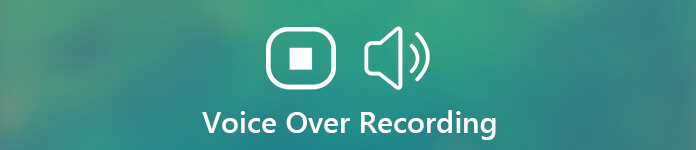
Com as melhorias em dispositivos como microfones, computadores, equipamentos de áudio e vários gravadores de voz, você pode facilmente fazer a gravação de voz. Aqui neste post, compartilharemos três maneiras fáceis de ajudá-lo a gravar uma voz em seu computador.
- Parte 1. Capture locução de alta qualidade com software
- Parte 2. Métodos Online Gratuitos para Gravar Voice Over
- Parte 3. Perguntas frequentes sobre a gravação de locução
Parte 1. Capture locução de alta qualidade com software
1. Gravador de Tela Apeaksoft
Considerando que a maioria dos usuários gosta de gravar uma locução e criar um vídeo em computadores, então, na primeira parte, recomendamos um software poderoso para você gravar vídeo e áudio no Mac e Windows.
Gravador de Tela Apeaksoft foi especialmente projetado para gravar qualquer vídeo e áudio no seu computador com exatamente a imagem original e a qualidade do som. Ele tem a capacidade de capturar diretamente o som do áudio do sistema e do microfone / alto-falante.
- Grave uma narração do microfone ou alto-falante com alta qualidade.
- Capture o som da placa de áudio do sistema com qualidade de áudio original.
- Capture facilmente qualquer atividade como um poderoso gravador de tela de desktop com qualidade 4K/HD.
- Grave a tela / webcam do computador, capture o áudio e faça capturas de tela.
- Edite vídeos gravados, corte arquivos de áudio, ajuste o volume, faça desenhos e adicione anotações.
- A mais recente tecnologia de aceleração de hardware para capturar com baixa CPU, GPU e RAM.
Baixe Aiseesoft Screen Recorder no seu PC e siga as instruções para executá-lo e prepare-se.
Na janela inicial, digite Gravador de Áudio. Se você deseja gravar a tela com locução ao mesmo tempo, pode escolher Gravador de vídeo opção.
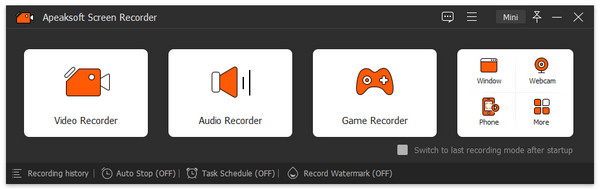
Para gravar uma voz, você precisa ativar o Microfone. Desligue o Sound System se você não precisa dele. Este gravador de voz permite que você ajuste o volume de gravação de áudio, por isso é bastante conveniente gravar uma voz clara enquanto mantém um pouco de música de fundo.
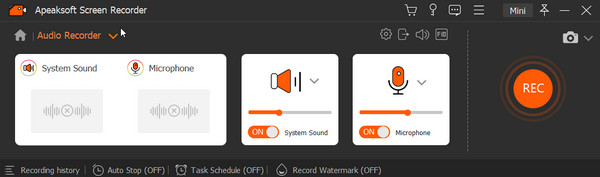
Quando você deseja apenas gravar música ou rádio online, pode ativar Sound System e desligue o Microfone. Ao fazer isso, você pode capturar o som diretamente da placa de áudio do sistema sem nenhum ruído.
Depois de todas essas opções, você pode começar a gravar uma locução clicando no botão REC botão. Você obtém controle total do processo de gravação de locução.
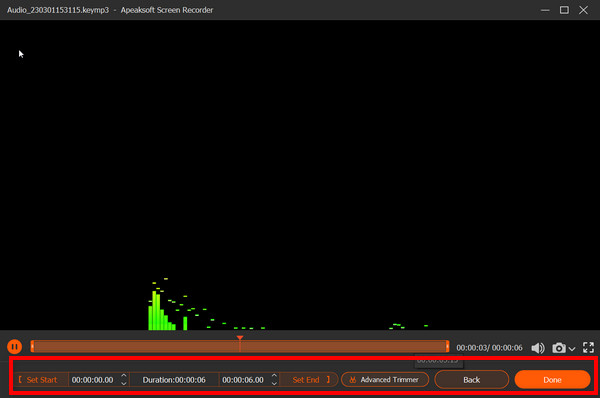
Depois de concluir a gravação da narração, você pode ouvir o áudio capturado e editá-lo antes de salvar.' Você pode alterar a duração do áudio, cortar o arquivo ou tirar fotos com os recursos fornecidos.
Quando estiver satisfeito com a narração gravada, você pode clicar no botão Salvar para salvá-la em seu computador com um formato de saída popular como MP3, AAC, M4A e muito mais. Você também pode visualizar o histórico de gravação e adotar ferramentas de edição na nova janela.
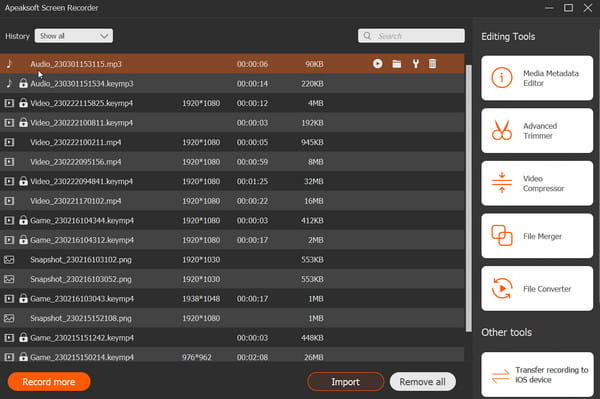
2. QuickTime Player
QuickTime player é a tela padrão e software de gravação de áudio para usuários de Mac. Se você estiver usando um Mac, pode confiar nisso gravador de áudio de mesa para gravar uma locução. O QuickTime Player pode oferecer uma experiência de gravação de áudio estável e de alta qualidade. Não haverá marca d'água ou limites de tamanho de arquivo ou tempo de gravação.
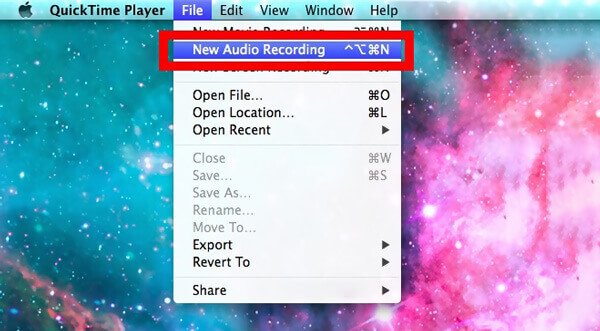
Primeiro, você precisa iniciar o QuickTime Player no seu Mac. Clique Envie o na barra de menus e selecione o Nova gravação de áudio opção.
Uma nova janela de gravação de áudio será exibida na tela. Você pode clicar no registro vermelho para iniciar a gravação de voice over no seu Mac. Para parar o processo de gravação, você pode pressionar o mesmo botão.
Após a gravação, você pode escolher a pasta do arquivo de destino para a narração gravada. Será salvo em M4A formato. Clique Salvar para salvar a voz capturada no seu Mac. Verifique mais informações sobre o Gravação de áudio e vídeo QuickTime.
Uma coisa que você deve saber é que o QuickTime Player não pode gravar áudio do som do sistema. Ele apenas permite capturar o som do microfone. Certamente não será um incômodo apenas gravar uma voz.
Uma coisa que você deve saber é que o QuickTime Player não pode gravar áudio do som do sistema. Ele apenas permite capturar o som do microfone. Certamente não será um incômodo apenas gravar uma voz.
Parte 2. Métodos Online Gratuitos para Gravar Voice Over
1. Gravador de áudio gratuito Apeaksoft
Você pode economizar muito tempo e energia com Gravador de áudio gratuito Apeaksoft, uma ferramenta online gratuita ao gravar uma narração. Com alguns cliques, você pode obter a gravação de voice over de forma rápida e fácil.
Inicie esta ferramenta com o link de entrada acima e prepare-se.
Selecione para ativar Sistema de áudio e Microfone com base em suas necessidades. Em seguida, escolha o Rec botão para iniciar a gravação.
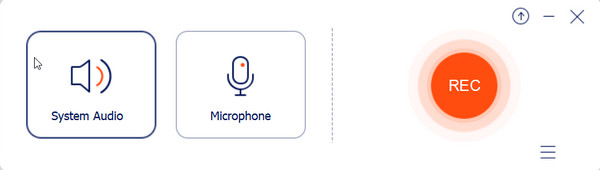
Clique Terminar ícone para terminar a gravação. Agora você pode visualizar o efeito e salvar a narração em seu PC.
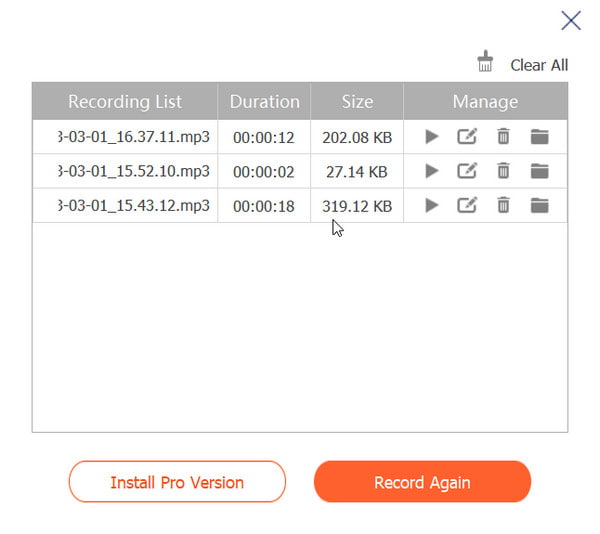
Note: Se você deseja uma solução on-line sobre como gravar a tela e narrar ao mesmo tempo, também é recomendável tentar Gravador de tela gratuito Apeaksoft para uso.
2. Gravador de Voz Online VirtualSpeech
Para gravar uma voz, você também pode confiar em um gravador de voz on-line gratuito. Aqui apresentamos você com o Gravador de Voz VirtualSpeech Online para capturar sua voz online. Ele possui um recurso de gravação de voz simples e útil. Permite gravar uma voz do microfone com facilidade.
Abra seu navegador e navegue até o site oficial do VirtualSpeech Online Voice Recorder.
Clique na Iniciar gravação para começar a gravar uma voz no computador. Ele pode gravar sua voz usando um microfone e salvá-lo como um arquivo OGG.
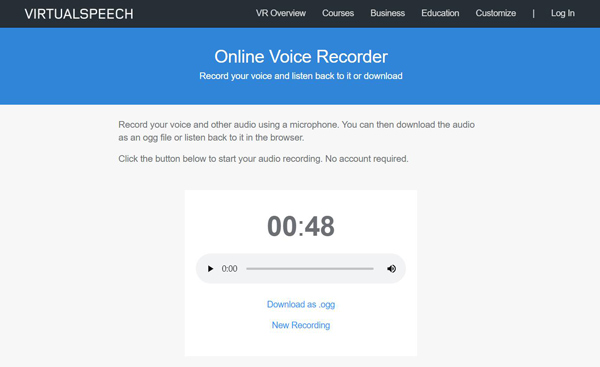
Após a gravação da narração, você poderá visualizar o arquivo de áudio capturado. Depois clique no Faça o download como .ogg para salvá-lo no seu computador.
3. Gravador de Voz VEED.IO
Este programa online oferece um canal acessível na Internet com um design claro e agradável para a interface. Experimente com estes passos.
Acesse o site e clique Gravar audio no centro.
Vá até a configuração na parte inferior primeiro. Você pode alterar para acessar a câmera, o microfone e muito mais. Escolha para caber e clique Registro para iniciar.
Quando chegar a hora de terminar, toque em Dê um basta botão e veja o efeito final. Digitar Pronto opção para gerar seus trabalhos.
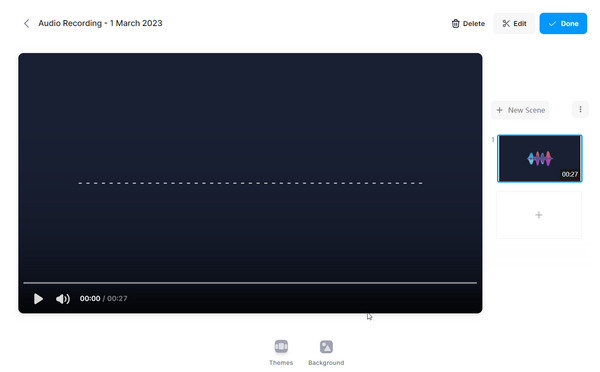
Parte 3. Perguntas frequentes sobre a gravação de locução
Pergunta 1. Como gravar uma narração de voz no PowerPoint?
Você pode ver muitos usuários pesquisando como gravar uma voz com o PowerPoint na Internet. A verdade é que o PowerPoint possui o recurso de gravação de áudio. Você pode encontrar esse recurso em inserção seção. Escolha o Gravação de tela opção, selecione a área de gravação e inicie a gravação no seu computador.
Pergunta 2. Como gravar uma voz de alta qualidade?
Ao obter um bom equipamento de gravação de áudio e gravador de voice over, você também deve se preocupar com alguns elementos, se realmente deseja gravar sua voz com alta qualidade. Primeiro, você deve encontrar o local certo para fazer a gravação de voz. Então, quando você quiser fazer uma gravação séria, é melhor se levantar e prestar atenção às palavras que está lendo. Por fim, você deve praticar mais e ouvir mais suas gravações de voz de visualização. Certamente, se você quiser apenas gravar um vídeo engraçado ou uma narração de gameplay, poderá falar ou falar da mesma maneira.
Pergunta 3. Como gravar uma voz no iMovie?
O iMovie também fornece uma função de gravação de voice over. Depois de adicionar o vídeo à linha do tempo, você pode colocar o Playhead na posição em que deseja adicionar uma narração e, em seguida, clicar no ícone Gravar narração para gravar e adicionar uma narração.
Conclusão
Quando você recebe uma boa gravador de voz, você pode facilmente gravar uma narração em seu computador com alta qualidade. Para selecionar um gravador de voz, você deve saber claramente sobre suas principais funções. Gravadores diferentes carregam muitos recursos de gravação diferentes, oferecem formatos de saída diferentes e têm desvantagens diferentes. Depois de ler este post, você pode obter 3 maneiras eficazes de gravar sua voz. Você pode escolher o seu preferido para fazer o trabalho.



 iPhone Data Recovery
iPhone Data Recovery Recuperação do Sistema iOS
Recuperação do Sistema iOS Backup e restauração de dados do iOS
Backup e restauração de dados do iOS gravador de tela iOS
gravador de tela iOS MobieTrans
MobieTrans transferência do iPhone
transferência do iPhone Borracha do iPhone
Borracha do iPhone Transferência do WhatsApp
Transferência do WhatsApp Desbloqueador iOS
Desbloqueador iOS Conversor HEIC gratuito
Conversor HEIC gratuito Trocador de localização do iPhone
Trocador de localização do iPhone Data Recovery Android
Data Recovery Android Extração de dados quebrados do Android
Extração de dados quebrados do Android Backup e restauração de dados do Android
Backup e restauração de dados do Android Transferência telefônica
Transferência telefônica Recuperação de dados
Recuperação de dados Blu-ray
Blu-ray Mac limpador
Mac limpador Criador de DVD
Criador de DVD PDF Converter Ultimate
PDF Converter Ultimate Windows Password Reset
Windows Password Reset Espelho do telefone
Espelho do telefone Video Converter Ultimate
Video Converter Ultimate editor de vídeo
editor de vídeo Screen Recorder
Screen Recorder PPT to Video Converter
PPT to Video Converter Slideshow Maker
Slideshow Maker Free Video Converter
Free Video Converter Gravador de tela grátis
Gravador de tela grátis Conversor HEIC gratuito
Conversor HEIC gratuito Compressor de vídeo grátis
Compressor de vídeo grátis Compressor de PDF grátis
Compressor de PDF grátis Free Audio Converter
Free Audio Converter Gravador de Áudio Gratuito
Gravador de Áudio Gratuito Free Video Joiner
Free Video Joiner Compressor de imagem grátis
Compressor de imagem grátis Apagador de fundo grátis
Apagador de fundo grátis Upscaler de imagem gratuito
Upscaler de imagem gratuito Removedor de marca d'água grátis
Removedor de marca d'água grátis Bloqueio de tela do iPhone
Bloqueio de tela do iPhone Puzzle Game Cube
Puzzle Game Cube